En el área de gestión puedes crear cupones de descuento para los clientes de tu tienda.
Una cosa importante a tener en cuenta: los cupones, una vez creados, se activan o se desactivan; pero no pueden eliminarse.
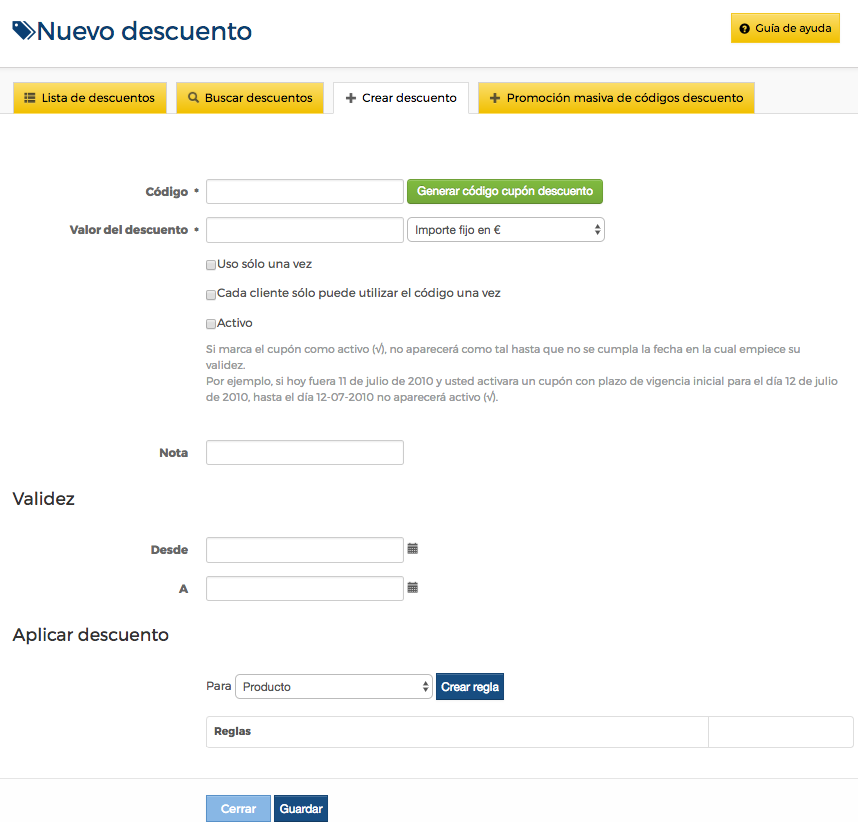
1. Creación de descuentos para clientes
Puedes asignar el código que desees al cupón (por ejemplo, el nombre de un producto o una marca o una campaña concreta) o dejar que el sistema asigne un código de forma aleatoria, en el icono Generar código cupón descuento (en este caso, el código será parecido a éste: 8MOG4K0XVRB2).
Pueden ser descuentos por un importe fijo en euros o por un porcentaje de un producto, de los gasto de envío o de transacción o del importe total del pedido.

2. Valor del descuento
Debes activarlos y marcar si el cupón será válido para una sola vez o para un uso por cliente:
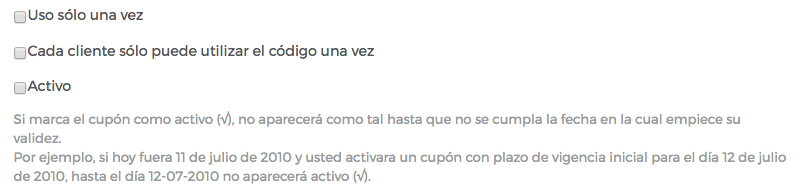
3. Activar cupón y limitar uso
Si no marcas uso sólo una vez, el cupón podrá utilizarse cuantas veces se cumpla el requisito de su utilización por parte del cliente o los clientes a los que se lo hayas dado, por lo que debes tener cuidado con este aspecto.
Puedes marcar que cada cliente use el cupón una sola vez, de tal manera que no tengas un cliente usando un descuento de forma indiscriminada.
Si marcas el cupón como activo, no aparecerá como tal hasta que no se cumpla la fecha en la cual empiece su validez.
Deberás señalar su periodo de validez, que se fija en días y horas, y asignar la regla que fija a qué se aplica el cupón:

4. Aplicar descuento
Primero seleccionas a qué quieres aplicarlo (producto, marca, categoría,...) y luego le das a Crear Regla, para que aparezca la pantalla del filtro elegido (en este ejemplo, hemos elegido hacer el cupón para una categoría):
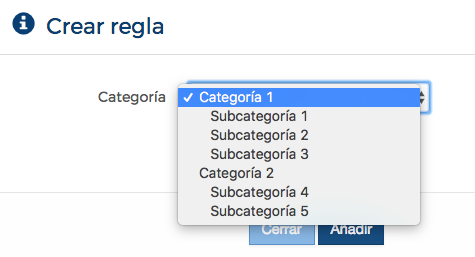
5. Aplicar regla de descuento
Eliges a qué lo aplicas, das a Añadir, y ya estará creada la regla para el cupón:
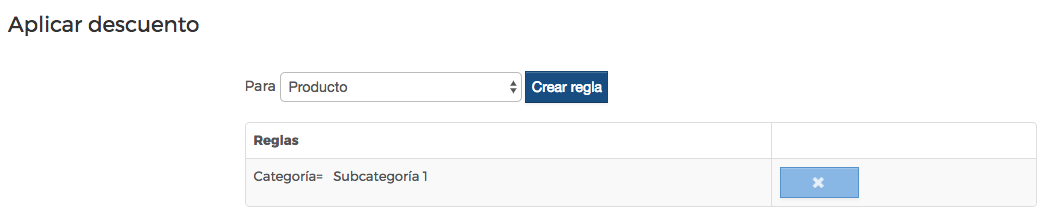
6. Regla para cupón descuento
Si ves que te has equivocado o pretendes modificarlo, al hacer clic en el aspa de la derecha borrarás esa regla.
Una vez indicados y guardados todos los datos, tu cupón estará creado y aparecerá en el listado de cupones con todas sus características:
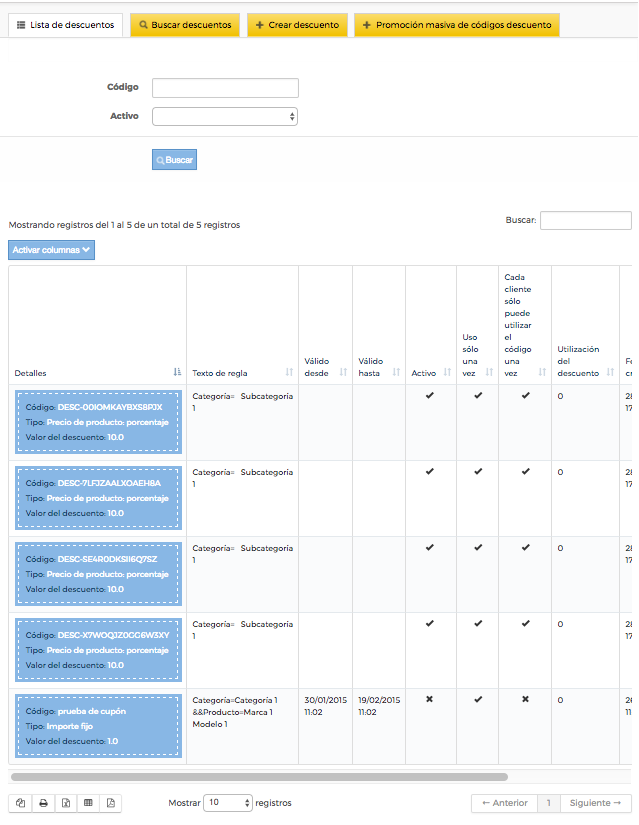
7. Ejemplos de cupones creados en el listado general
En los ejemplos anteriores, puedes ver distintos tipos de cupón descuento por tipo (porcentaje precio producto o importe fijo) y por regla aplicada (a producto, a categoría).
Añadimos un ejemplo más: si quieres crear un cupón para todos los pedidos de la tienda independientemente de lo que compren o de quienes compren (es decir, si quieres, por ejemplo, un 10% de descuento para toda la tienda), sólo tienes que elegir como filtro: Importe mínimo de productos del pedido y en la regla poner un importe inferior al de tus productos (si un pedido en tu tienda no puede ser inferior a 1 €, por ejemplo, porque ese es el precio más bajo de cualquiera de tus productos, pones como filtro 0.99 €).
En el listado de cupones, también puedes comprobar más detalles de cada cupón, como su periodo de validez, si está activo (√) o no (x), si ha sido utilizado (1) o no (0) y su fecha de creación, mediante el botón Activar Columnas:

8. Activar columnas en lista de cupones
Hay que aclarar un aspecto sobre la activación.
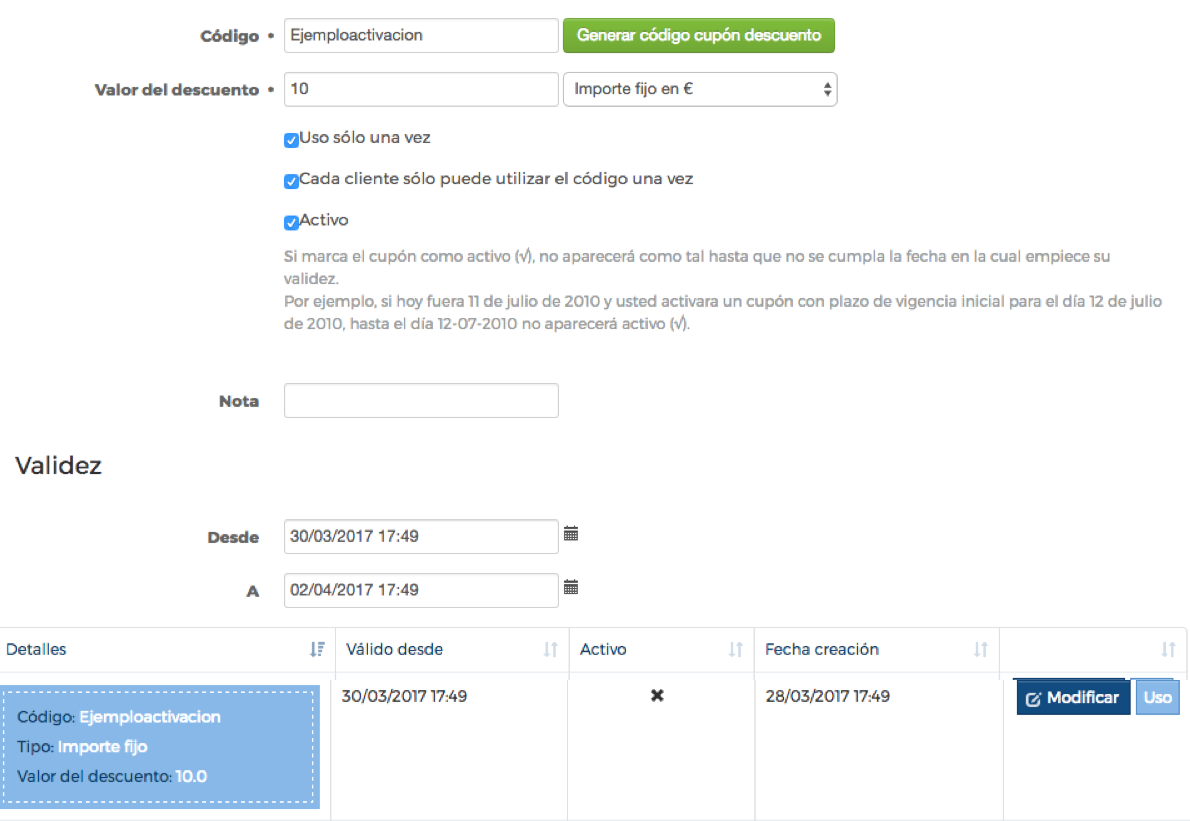
9. Activar pedido con fecha adelantada
Como ves en el ejemplo, hemos activado el cupón; pero en la lista aparece como desactivado (el signo X). Realmente, el cupón está activado; entonces, ¿por qué aparece desactivado? Porque la fecha de activación es posterior (30-03-2017) a la fecha de creación 28-03-2017) y hasta que no llegue la fecha de activación no se activará el cupón.
Esto es muy interesante porque te va a permitir crear una campaña con mucho tiempo de antelación y crear cupones de descuento activos para tus clientes de forma automática desde el momento en que la campaña esté activa en la tienda, y sin preocuparte de que el cupón se active antes de la campaña.
Recuerda que un cupón no puede eliminarse. Por lo tanto, si has creado un cupón con tiempo, tendrás que desactivarlo, o marcar la fecha de desactivación, porque si no, estaría activo.
En la parte de la derecha, podrás modificar el cupón:
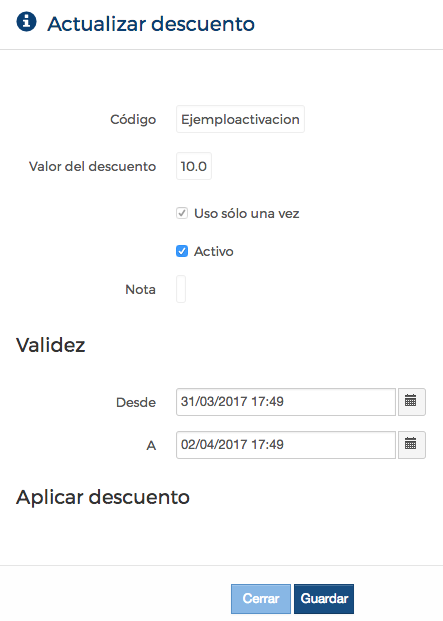
10. Modificación de un cupón
Esta actualización sólo permite activar o desactivar el cupón y modificar las fechas de validez.
También podrás ver el uso que se haya hecho del cupón, con el importe total de los descuentos y, lo más importante para evitar que un cliente pueda aprovecharse en exceso de un cupón, quién canjea el cupón y en qué pedido:
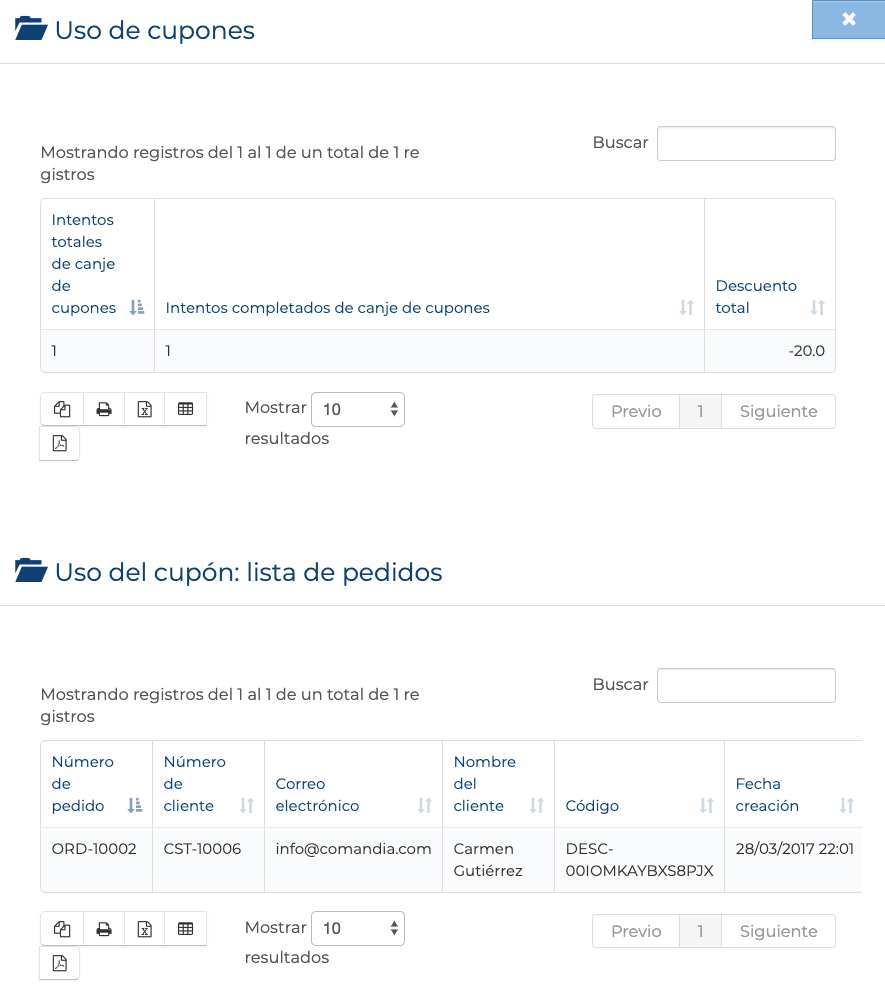
11. Uso del cupón
Para que tus clientes puedan usarlos en la página, el importe del cupón deberá ser siempre inferior al importe total del pedido en el cual vayan a utilizarlo tus clientes y el código tendrá que estar escrito correctamente y sin espacios delante o detrás.
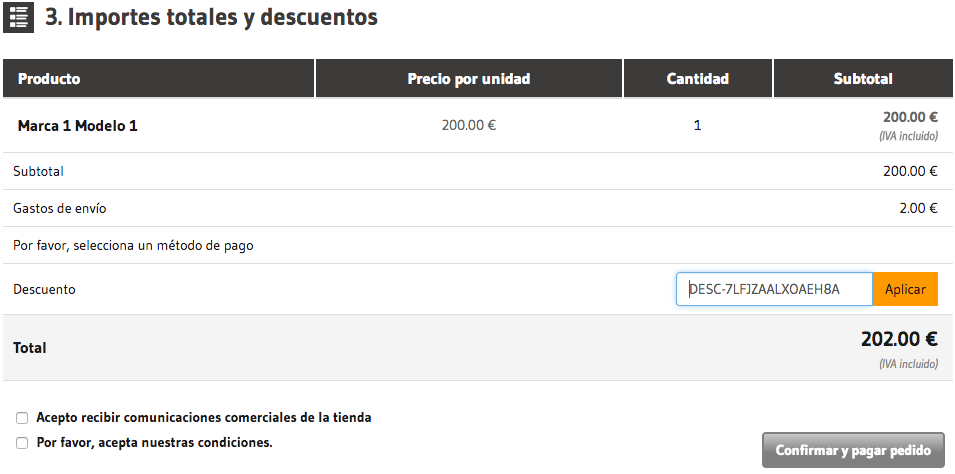
12. Campo en el carrito de compra de la tienda para poner el cupón
Si un cliente intenta utilizar un cupón (haciendo clic en Aplicar) con un importe igual o superior al del total de un pedido o escribe mal el código o es un cupón no válido (desactivado o ya usado), aparecerá un aviso en la tienda:

13. Aviso en pedido: Código de descuento no válido
Si el cupón es correcto, se descuenta del importe del pedido:
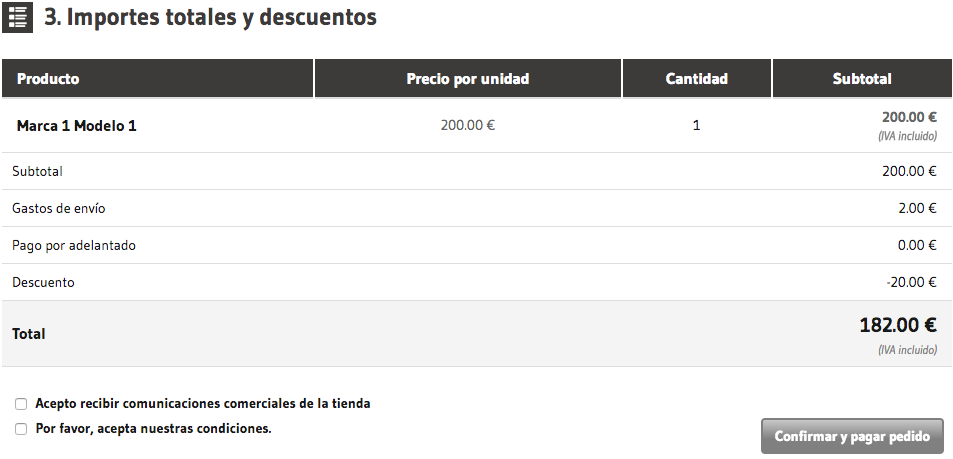
14. Descuento en un pedido por un cupón
En la misma sección puedes crear masivamente cupones descuento (si va a hacer una campaña y enviar cupones a varios destinatarios), en la pestaña Promoción masiva de códigos descuento:
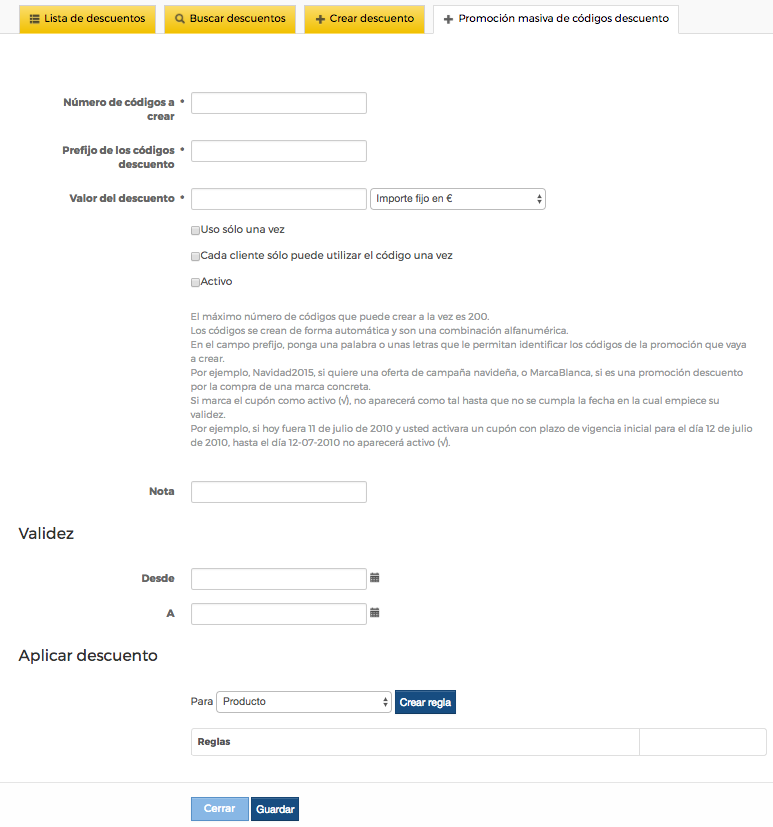
15. Producción masiva de códigos descuento
La única diferencia con la creación individual de códigos está en las dos primeras líneas, para indicar cuántos códigos quieres crear y poner un prefijo que vaya delante de los códigos. El prefijo, teniendo en cuenta que los códigos se van a crear de forma automática por parte del sistema, te va a servir para identificar los códigos de una campaña concreta. Por ejemplo, si vas a hacer una campaña de primavera, el prefijo podría ser PRMVR.
0 Comentarios